※「初めてのFacebook広告 メリットやデメリット、種類とは」をご覧になっていない方は、まずこちらから読んでください。
前回はFacebook広告の概要や広告の種類を紹介しましたがいかがでしたでしょうか。今回はそれらを踏まえたうえで実際にFacebook広告を出稿してみましょう。
目次
Facebook広告の出稿の仕方
それではFacebook広告を出稿する簡単な流れまでご紹介します。まず必要なものとしては「Facebookページ」と「クレジットカード」です。
準備から出稿までのおおまかな流れとしては「広告キャンペーンの選択」「広告セット」「広告」といった3つの手順です。
Facebook広告マネージャ
最初にFacebook広告を運用していくうえで欠かせない「Facebook広告マネージャ」。手軽に作成・運用できる Facebook 広告ですが、 広告のパフォーマンスをしっかりと把握して効果を高めるためには、「広告マネージャ」の活用が欠かせません。この広告マネージャはFacebook広告を出稿する際にとても便利ですのでこの機会にしっかりと把握していきましょう。
まずはFacebookにログインしておきます。ログインした後、個人 アカウントから 広告マネージャの トップページへアクセスする方法は以下の2通りがあります。
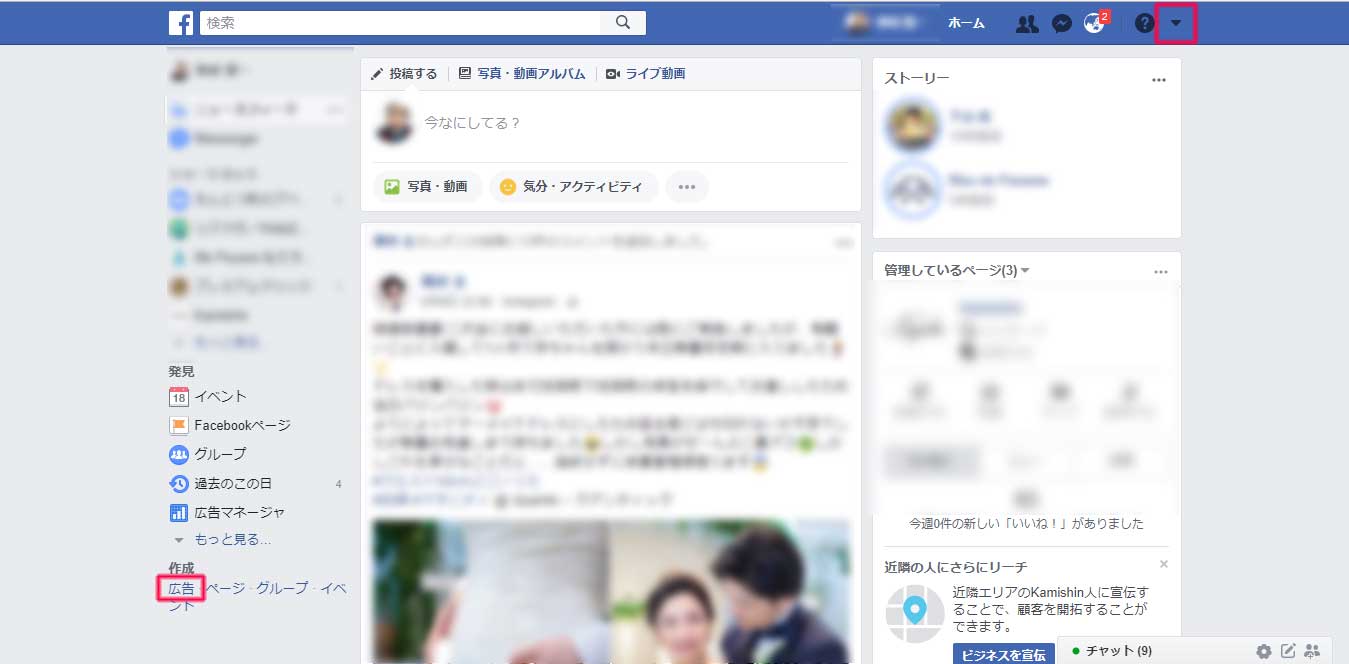
1.画面左下の「 広告」をクリック
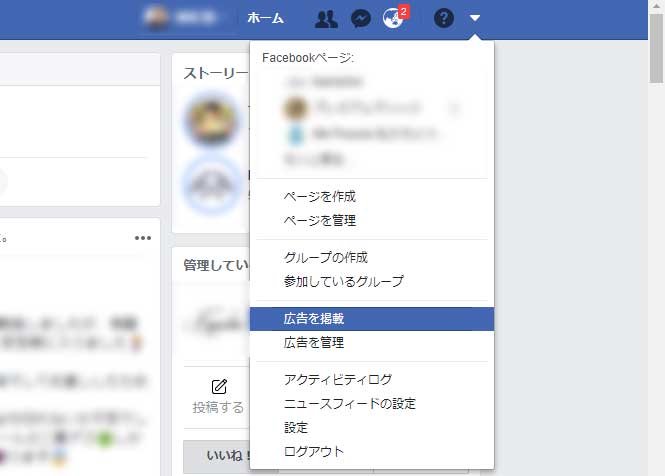
2.画面右上の▼から「 広告を掲載」をクリック
Facebookマネージャにログインするとこの様な画面に映ります。
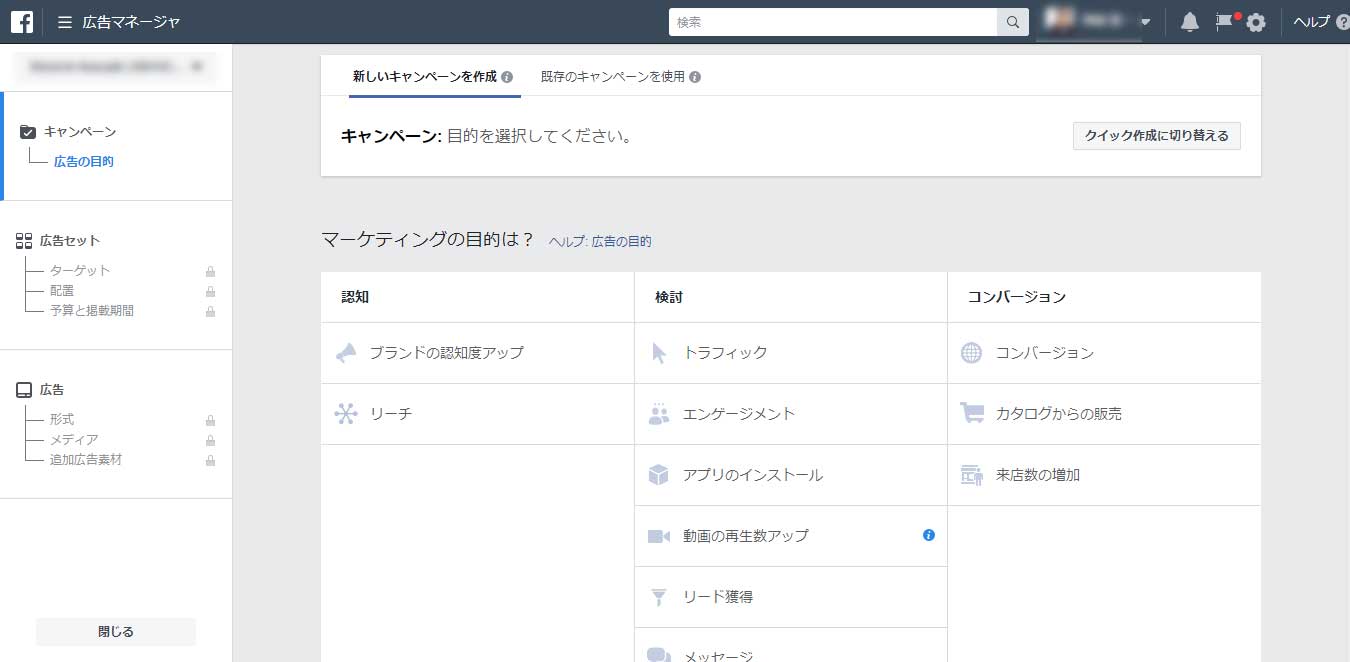
今回は「新しいキャンペーンの作成」から行っていきます。すでに、作成したことがある方が既存のキャンペーンからも選ぶことができますので作業の短縮が可能です。
手順1.広告キャンペーンの選択する
次にここでいう「マーケティングの目的」とは、前回の記事でも紹介したようにFacebook広告の種類の事を指します。「認知」「検討」「コンバージョン」といった3つのカテゴリーに分けられ、それぞれの項目があり初心者でもわかりやすくなっています。
これよりFacebook広告のキャンペーンの種類に関してご説明します。
Facebook広告「認知」
マーケティングの目的の選択肢は項目名の通りわかりやすい表示となっていますので、あなたの目的に沿って選んでいきます。それではまず「認知」のカテゴリーから順に説明していきます。
「ブランドの認知度アップ」
「ブランドの認知度アップ」:広告に興味を示す可能性が高い人に広告を配信することで、ブランドの認知度を上げることができます。また、広告キャンペーン名を付ける事が出来ますので、あなたが把握しやすいように名前と日付、その他簡単な説明を入れておくと後々便利ですよ。
「リーチ」
「リーチ」:できるだけ多くの人に広告を配信できます。「A/Bテストを作成」にチェックを入れると広告素材や配置、オーディエンス、配信の最適化戦略のA/Bテストを実施できます。
Facebook広告「検討」
続いて「検討」のカテゴリーをみていきましょう。
「トラフィック」
「トラフィック」:ウェブサイト、アプリ、Messengerスレッドなど、Facebook内外のリンク先へ利用者を誘導することができます。広告バナーを押すと指定したURLに移行するような広告はこちらにあたります。
「エンゲージメント」
「エンゲージメント」:こちらでは投稿やページをさらに多くの人にアピールして、エンゲージメントを増やすことができます。また、エンゲージメントには、コメントやシェア、いいね!、イベントへの出欠確認、クーポンの利用などが含まれます。
「アプリのインストール」
「アプリのインストール」:アプリをダウンロードできるアプリストアにターゲットを誘導します。
「動画の再生数アップ」
「動画の再生数アップ」:製品発表や舞台裏の映像、カスタマーストーリーなどの動画を宣伝して、ブランドの認知度を高めます。
「リード」
「リード」:ビジネスに興味を持っている人からリード情報を収集できます。先日の記事でもお伝えしたようにナーチャリング(顧客育成)の仕組みが整っている方向けの項目です。
「メッセージ」
「メッセージ」:購入、お問い合わせ、サポートなどのためにビジネスに連絡する手段として、Messenger(Facebookの個別メッセージ機能)の利用を促すことができます。Messenger botを使用したマーケティングの普及に伴い新たに広告として追加された項目です。
Facebook広告「コンバージョン」
続いて「コンバージョン」のカテゴリーをみていきましょう。ちなみにコンバージョンとは簡単に説明すると、目標に対して行った割合を指します。
「コンバージョン」
「コンバージョン」:購入や支払い方法の追加など、ウェブサイトやアプリ、Messengerでのアクションを促すことができます。
また、Facebookピクセルまたはアプリイベントを使用してコンバージョンをトラッキング、測定できます。
「カタログからの販売」
「カタログからの販売」:ターゲット層に合わせて、カタログの製品を自動的に表示する広告を作成できます。
このカタログからの販売の項目に関してはカタログを事前にfacebook上に作成しておかなければいけません。
「来店数の増加」
「来店数の増加」:複数の所在地がある場合に、それぞれの近隣エリアにいる人にビジネスをアピールできます。
「来店数の増加」の目的を使用したキャンペーンを作成するには、ビジネスマネージャでビジネスの所在地を設定してください。
以上の11種類の項目からFacebook広告のキャンペーンを選択することが可能です。
それでは、一つ例を挙げてみていきましょう。今回は「ブランド認知度アップ」のキャンペーンを選択し、広告キャンペーン名を「ブランドの認知度アップ(テスト)」とします。
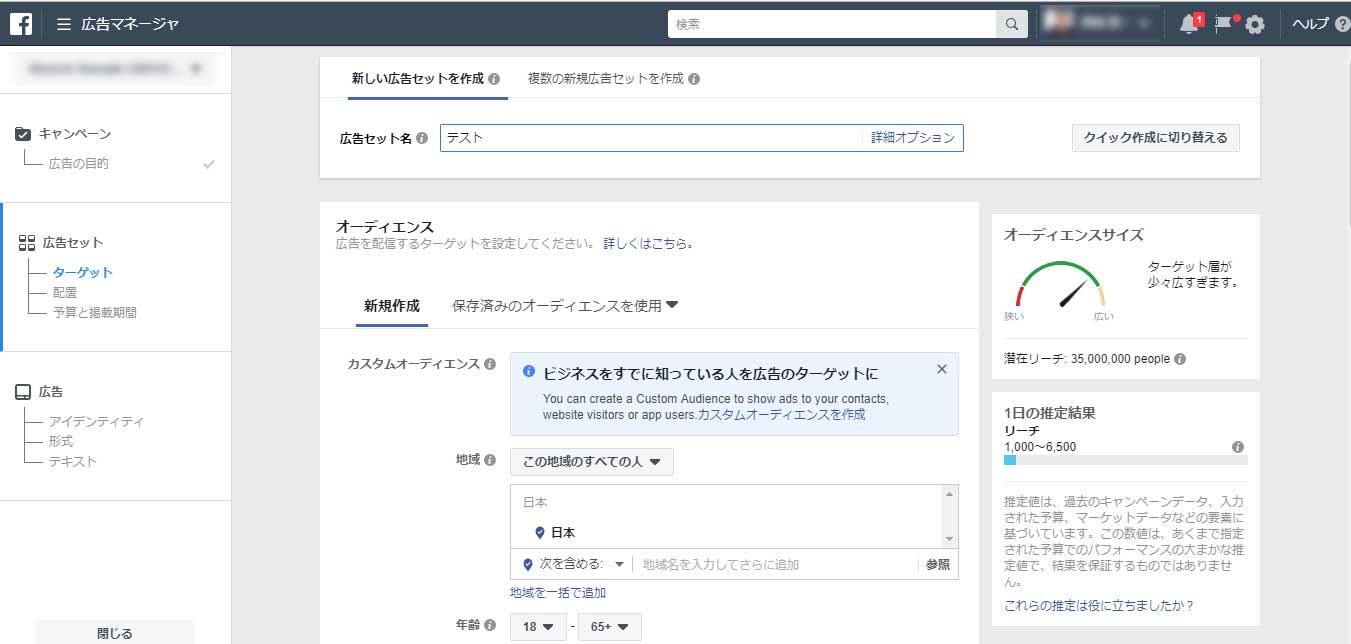
手順2.広告セットを作成する
左の欄に手順を追うとチェックされていきますので確認しながら行ってくださいね。
広告キャンペーンの選択が終わったら、次は「広告セット」に移ります。この広告セットでは「ターゲット」「配置」「予算と掲載期間」を設定していきます。
また、広告セットを保存する事が出来ますので、次回からは保存した広告セットを選ぶことが可能になり、よりスムーズに広告の出稿が可能です。
「ターゲット(オーディエンス)」
広告のターゲットを設定していきます。広範囲な程多くの広告コストを費やす事になりますが、ターゲットを絞り込んで、そのターゲットの多くにアプローチをかける事もできる重要な項目です。
Facebook広告に限らず、初めはあなたのビジネスにとって最良のターゲットがわかるとは限りません。何度もテストを重ねて見つけていくスタンスも大切です。
項目の「カスタムオーディエンス」では▼新規作成ボタンより「カスタムオーディエンス」「類似オーディエンス」の選択が出来ます。
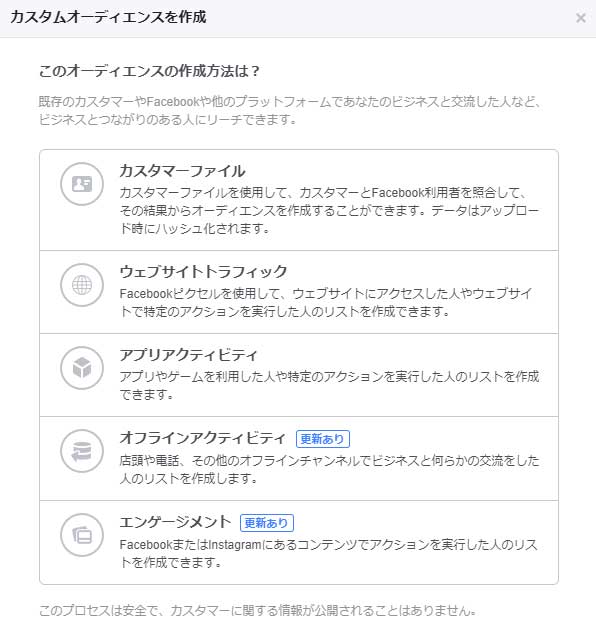
この様にカスタムオーディエンスとは、既存のカスタマーやFacebookや他のプラットフォームであなたのビジネスと交流した人など、ビジネスとつながりのある人にリーチできます。
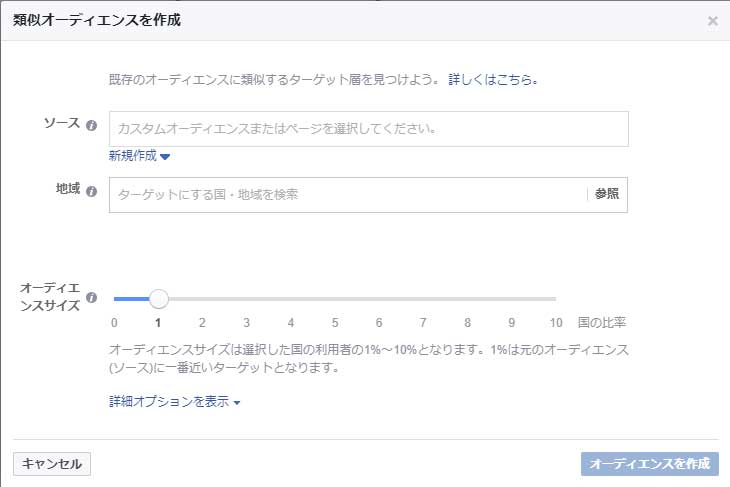
類似オーディエンスとは、既存のオーディエンスに類似するターゲット層を見つけてアプローチする事が出来ます。
カスタムオーディエンスと異なる点としては、類似オーディエンスは新たな見込み客といった位置取りです。
地域
ここではターゲットの地域を設定します。もちろんあなたが全国的にアプローチしたいのか、地域的にアプローチしたいのかで選択範囲を選びます。
選択した地域すべての人から、住んでいる人、最近この地域にいた人、この地域に旅行した人などを選択可能、また地域名を入力する事が可能で、より細かく設定出来るのもこのFacebook広告の魅力です。
年齢・性別・言語
年齢が13〜65、65歳以上と13〜65歳までは1歳毎に選択が可能。その他性別の選択や言語を選択する事が可能です。
詳細ターゲットの設定
ここでは利用者層や趣味、関心、行動を選択する事が可能です。参照のボタンがついていますので、そこか詳細を選びます。
つながり
つながりでは、「いいね!をした人」「いいね!をした人の友達」のようにあなたとどのようなつながりを持っているかから選択が可能です。また、ページ、アプリ、イベントなどのつながりからも選べるので、あなたがアプローチしたいターゲットによって使い分けましょう。
画面の右側の欄を見るとオーディエンスのサイズや潜在リーチ数が表示されますので目安にしてください。
以上が広告セットの「ターゲット」の設定です。ここまでを保存出来ますので、あなたがわかりやすい名前にして保存しておきましょう。
配置
広告を配信する配置を決める事が出来ます。「自動配置」と「配置を編集」が可能ですが、自動にするとパフォーマンスが高くなる傾向があります。
初心者の方はこの自動配置で始める事をオススメします。
予算と掲載期間
ここではFacebook広告の1日あたりの予算と広告の掲載期間を設定していきます。
1日あたりまたは掲載通算の予算を超えると自動的にあなたのその日の配信が終了し、画面に表示されなくなる仕組みです。また、掲載期間を設定する事でその期間中の予算内での広告表示が出来ます。
その他、「広告配信の最適化対象」「入札戦略」「請求のタイミング」「広告スケジュール」「配信タイプ」などの最適な詳細オプションが設定されています。
これらの設定が終わり次に進むと「広告」の項目に移ります。
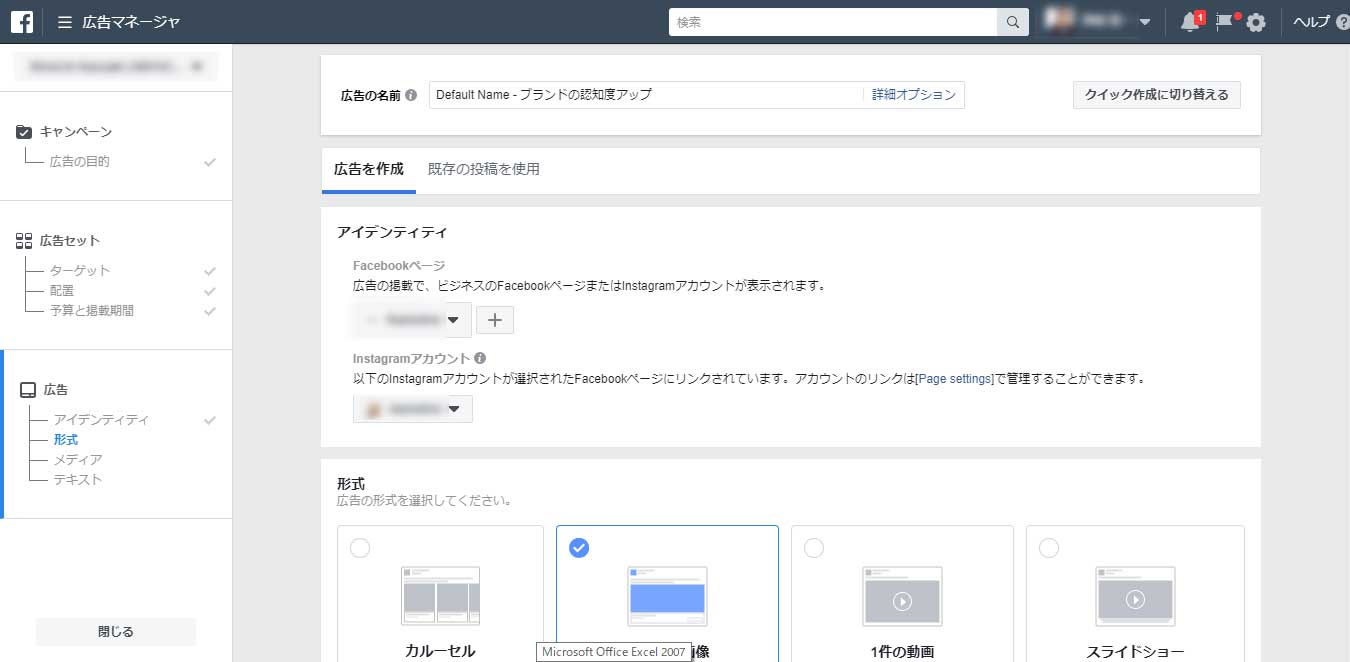
手順3.広告を設定する
いよいよFacebook広告の出稿の一歩手前です。ここではFacebookページの設定やInstagramのIDの設定、広告の形式、テキストを設定し実際に出稿する広告のデザインを起こしていきます。
アイデンティティ
アイデンティティではFacebookページの設定を行います。複数のFacebookページを管理している方はここで選択する事が出来ます。
また、InstagramのIDは連携しているアカウントが表示されます。
形式
形式では広告の形式を選んでいきます。広告の形式には以下の4つの種類があります。
カルーセル
カルーセル広告とは2件以上のスクロール可能な画像または動画を使用した広告を作成できます。
シングル画像
シングル画像とはそれぞれ1件の画像を使用した広告を、追加料金なしで最大6件作成できます。
1件の動画
1件の動画を使用して広告を作成できます。
スライドショー
最大10件の画像を使用して、ループ動画を作成できます。
上記の形式を検索した後、フルスクリーンエクスペリエンスを追加する選択も出来ます。今回はシンプルなシングル画像を選択してみましょう。
フルスクリーンエクスペリエンス
モバイルデバイスを使用して広告でアクションを実行することで開くフルスクリーンランディングページを追加できます。
キャンバスを使用することで、画像や動画、製品、アプリやウェブサイトにリンクしたコールトゥアクションボタンをハイライトすることができます。
テンプレートが3つありますので、そこから選択する事も可能です。
テキスト
ここで、実際の広告の「テキスト」「画像」を入力する事が出来ます。クリックした後の移行ページURLもここで設定します。
また、先程挙げた「カルーセル」「シングル画像」「1件の動画」「スライドショー」によって記入する項目が異なりますので、それに応じて記入していきましょう。
シングル画像ではありませんが、例えばその他の「カルーセル」ですと、複数の画像を選ぶことが出来るだけでなく、チェックを入れるとFacebook側で1番パフォーマンスの高い画像を最初に表示してくれる便利な機能もあります。
この項目でも右側に各プレビューが表示されますので、参考にしながら作成を行って下さい。
まとめ
以上、3つの手順に沿ってFacebook広告の出稿の仕方を説明しましたがいかがでしたでしょうか。これであなた自身でFacebook広告を出稿する事が出来ます。
広告として肝心なのはあなたのお気に入りのデザインではなく、いかに広告を見たユーザーがアクションしてくれるかです。
1回の広告で満足するのではなく、PDCAサイクルを回し、あなたにとってその時点で最適な広告とその設定を理解し、あなたのビジネスの加速に役立てましょう。
自分で作成するためのランディングページ基礎テキスト
- ランディングページが必要ではあるものの、そもそも作り方がわからない
- ランディングページ?セールスコピー?上司に言われたもののこれらの言葉を初めて聞いた
ランディングページの基礎テキストとは、広告を出稿する際に必要不可欠なランディングページの基礎構成や各項目のポイント解説した無料レポートです。




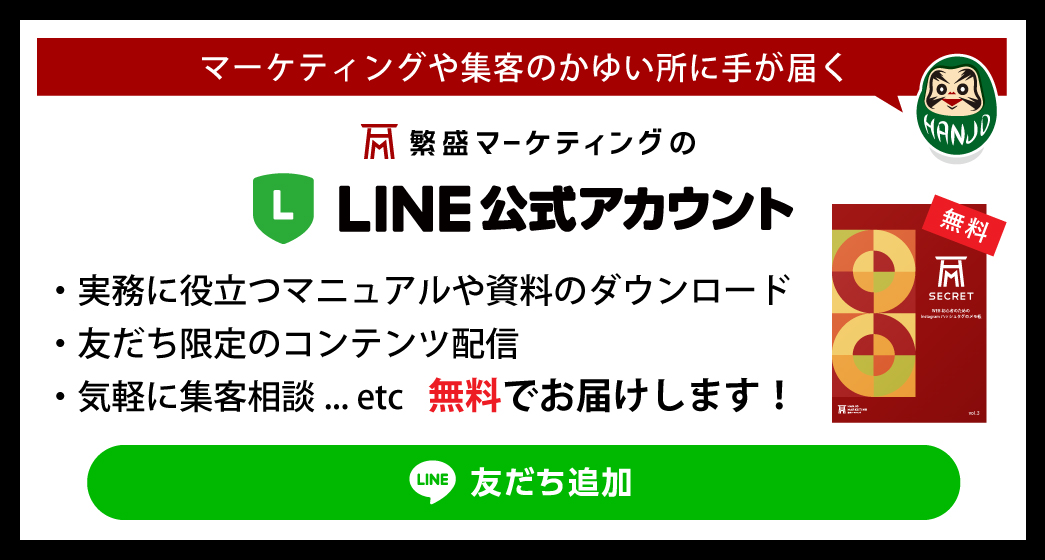




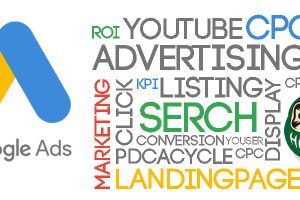


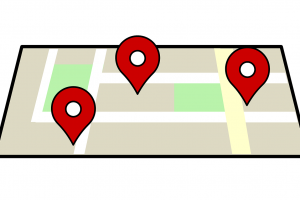










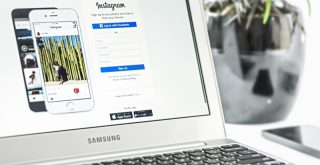
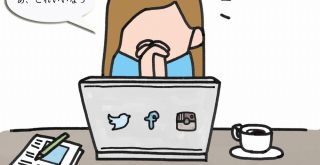









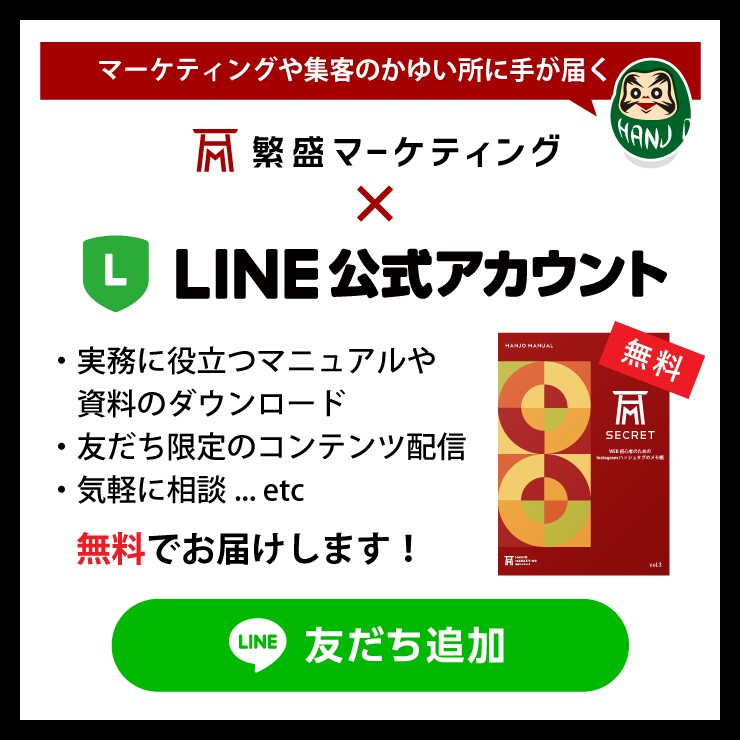

コメントを残す